TestLodge - Testsuiten
TestLodge verfügt über eine einfache und flexible Oberfläche für Testsuiten. In TestLodge können Sie Testsuiten und entsprechende Testfälle verwalten, die für die Testausführung verwendet werden können.
Vor dem Erstellen von Testfällen muss eine Testsuite erstellt werden. Über diese Oberfläche können Sie Testsuiten / -fälle im Abschnitt Testsuite erstellen, bearbeiten, verschieben oder löschen.
Testsuiten können als CSV, XML und HTML erstellt und exportiert werden. Sie können Anforderungen, Testplan und Testausführung zuordnen.
Erstellen Sie eine Testsuite
Im Folgenden finden Sie die Schritte zum Erstellen einer Testsuite.
Step 1 - Gehen Sie zum Abschnitt Test Suite.
Step 2 - Klicken Sie rechts auf dem Bildschirm auf die Schaltfläche Neue Testsuite.
Step 3- Durch Klicken auf die Schaltfläche wird das Formular Neue Testsuite erstellen geöffnet. Geben Sie den Namen der Testsuite in das Textfeld Name ein (erforderlich). Wählen Sie die Testpläne aus der Liste Testplan (optional) aus und klicken Sie auf die Schaltfläche Diese Testsuite hinzufügen.
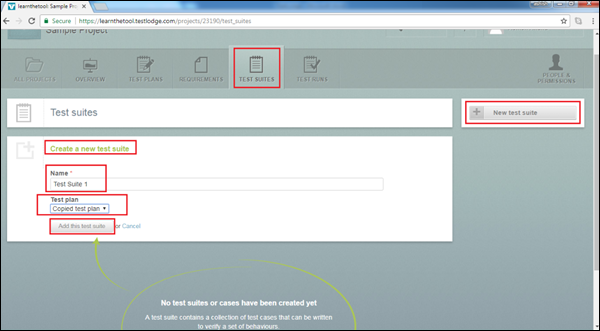
Nach dem Klicken auf die Add this test suite Klicken Sie auf die Schaltfläche, erhalten Sie eine Erfolgsmeldung und der Anforderungsname wird auf der Seite angezeigt, wie im folgenden Screenshot dargestellt.
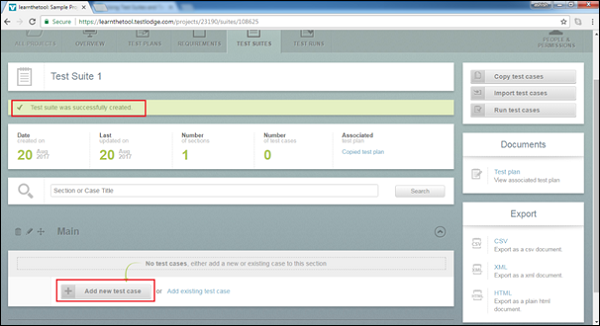
Step 4- Die hinzugefügte Testsuite ist leer. Es gibt keine Testfälle für diese Suite. Jetzt können Sie der Testsuite beliebig viele Testfälle hinzufügen.
Testfälle erstellen
Testfälle sind individuelle Überprüfungen. Sie sind schrittweise sequentielle Aktivitäten. Diese sollten befolgt werden, um den Test auszuführen.
Step 1 - Um den Testfall zu einer Testsuite hinzuzufügen, klicken Sie auf die Schaltfläche Neuen Testfall hinzufügen.
Step 2- Es wird ein neues Testfallformular geöffnet. Geben Sie die folgenden Details ein.
Title - Der Name des Testfalls
Description - Übersichtsfunktion zur Überprüfung
Test steps - Detaillierte sequentielle Schritt für Schritt
Expected result - Detail des Endergebnisses
Verifies Requirements - Verknüpfen Sie den Testfall mit einer oder mehreren Anforderungen
Attached files - Fügen Sie alle unterstützenden Dateien hinzu

Step 3 - Klicken Sie auf "Einzelnen Testfall hinzufügen" oder "Hinzufügen und Hinzufügen eines weiteren", wie im folgenden Screenshot gezeigt.

Der Testfall erhält eine ID in der Testsuite. Sie können auch die Anzahl der Testfälle in einer Testsuite zählen, wie im folgenden Screenshot gezeigt.

Bearbeiten Sie einen Testfall
Im Folgenden finden Sie die Schritte zum Bearbeiten eines Testfalls in einer Testsuite.
Step 1- Gehen Sie zum Abschnitt Testsuiten. Wählen Sie eine zu bearbeitende Testsuite aus und klicken Sie, um die Details zu öffnen.
Step 2 - Klicken Sie auf das Symbol Bearbeiten des jeweiligen Testfalls, um ihn wie im folgenden Screenshot dargestellt zu bearbeiten.

Die Details des Testfalls werden im Bearbeitungsformular geöffnet.
Step 3 - Klicken Sie nach dem Vornehmen der Änderungen auf die Schaltfläche Änderungen speichern.

Verschieben Sie einen Testfall
Diese Funktionalität ermöglicht die Neuordnung von Testfällen in einer Testsuite.
Step 1- Gehen Sie zum Abschnitt Test Suite. Wählen Sie eine zu bearbeitende Testsuite aus und klicken Sie, um die Details zu öffnen.
Step 2 - Klicken Sie auf das Symbol für die Neuordnung und ziehen Sie es nach oben oder unten, je nachdem, wo Sie es neu positionieren möchten, und legen Sie es an der gewünschten Position ab.
Löschen Sie einen Testfall
Die folgenden Schritte sind die Schritte zum Löschen eines Testfalls in einer Testsuite.
Step 1- Gehen Sie zum Abschnitt Testsuiten. Wählen Sie eine Testsuite aus und klicken Sie, um die Details zu öffnen.
Step 2 - Klicken Sie in einem der zu löschenden Testfälle auf das Symbol Löschen.
Step 3- Ein Popup wird zur Bestätigung des Löschens angezeigt. Klicken Sie auf OK, wie im folgenden Screenshot gezeigt.

Die Seite wird aktualisiert und ein Testfall wird aus der Testsuite gelöscht.